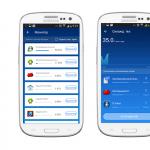フラッシュxbox 360にゲームをダウンロードする方法。Freeboot:ゲームを記録するためのUSBメディアを準備します。
最近、コンソールの所有者はあなたがプレイしたいすべての新しいアイテムのためにどこでお金を稼ぐべきかという問題をますます強調しています。 理想的な方法の1つはフラッシュドライブからのXboxゲームである可能性があるので、ディスクはより高価になり、そして面白いゲームがかなり頻繁に出てきます。 残念ながら、USBドライブからゲームを実行するには、コンソールファームウェアを変更する必要があります。
Xbox 360のファームウェアには、ダウンロードしたゲームをプレイできないようにするためのセキュリティシステムと地域のロックが装備されています。 たとえば、CISで配布されているディスクは、アメリカ製および日本製のコンソールでは機能しません。
これらの不便を取り除き、フラッシュドライブを搭載したXboxで遊べるようにするには、Freebootファームウェアをインストールする必要があります。 XBOX 360 Slim Corona 9.6Aを含む、2014年までにリリースされたすべてのコンソールに適しています。 再点滅サービスはほとんどの都市で提供されているため、コンソールがまだフラッシュされていない場合は、その都市でそれを実行する機会を探してください。
USBフラッシュドライブにゲームをダウンロードする
コンソールにすでにFreebootファームウェアがインストールされている場合は、それ以上の操作は簡単に実行できます。
- システムのUSBフラッシュドライブをフォーマットします。
- uSBフラッシュドライブを接続し、エクスプローラでそのアイコンを右クリックしてください。
- [フォーマット]を選択し、[ファイルシステム]で[FAT32]を選択します。
- 開始をクリックします。
覚えておいてください:フォーマットするとドライブからすべてのデータが削除されます!
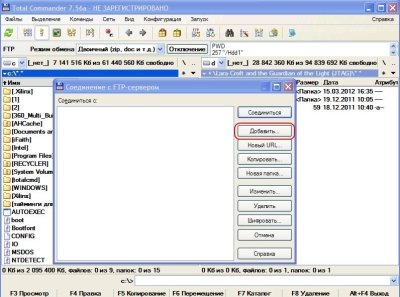
- プログラムが目的の画像を読み取らない場合 - 心配しないでください。 これは、イメージがFreebootファームウェアに合わず、変換する必要があることを意味します。 これを行うには、ISO2GODをダウンロードしてインストールし、それを起動して、[Add ISO]ボタンを使用してイメージを開く必要があります。 目的の画像、変換後のバージョンが書き込まれるフォルダを選択して、[Save ISO]をクリックします。 画像がリストに表示され、変換することができます。
ゲームの記録が終わったら、ドライブを安全に取り外します。 これでXboxのフラッシュドライブからゲームを実行できます。
コンソールでゲームを実行する
- USBフラッシュドライブを挿入してプログラムを実行します。
- ゲーム検出モード - 「ゲーム検出」を選択します。 プログラムがフラッシュドライブのスキャンを終了するとすぐに、ダウンロードしたゲームのリストが表示されます。
- 起動してお楽しみください。
これで、Xbox 360のフラッシュドライブからゲームを開始する方法がわかりました。この方法でお金と神経を節約できます。できるだけ簡単で便利です。 フラッシュドライブは、すべてのゲームに対応するのに十分な容量を備えている必要があります。
あなたはPCやコンソール上のゲームに問題があるなら - あなたは間違いなく答えを見つけるでしょう。
タイプミスを見つけましたか? テキストを強調表示してCtrl + Enterを押す
だから、あなたはインターネットからゲームをダウンロードし、USBメディアにそれらを記録し、あなたのXboxでこれらのゲームをプレイするためにfreebootをインストールしました。 しかしこれのためにあなたはいくつかの準備手順をする必要があるでしょう。 この記事を読むと、とても簡単になります。
まず第一に、接頭辞があなたのusbドライブを「見る」ために、それはFAT32でフォーマットされなければなりません。 これを行う方法が書かれています。 それでは、Xbox用のゲームをUSBフラッシュドライブまたは外付けドライブに記録する方法について説明します。
それで、あなたはXbox 360でゲームを録画するためのあなたのusbメディアを準備しました。それをあなたのコンピュータに接続し、ファイルマネージャ(デスクトップ上の "Explorer"または "Computer"ショートカット)で開きます ゲームフォルダ このフォルダにあなたのコンソール用のゲームを記録します。 ライブアーケード用など、他のフォルダを作成することもできます。
何ですか。
Xbox 360でゲームをプレイするには、特別な形式(.god)で記述する必要があります。 これはコンソールが理解できる唯一のゲームフォーマットです。
あなたはインターネット上で見つけて.godフォーマットで既製のゲームをダウンロードすることができます。 この場合、ゲームの指示で他の方法が指定されていなければ、このゲームをUSBフラッシュドライブまたはゲームフォルダ内のディスクにコピーするだけで十分です。
しかし、非常に頻繁に急流でISO形式のゲームに出くわす。 これはDVDへの書き込みを目的とした画像です。 画像をUSBフラッシュドライブにコピーした場合、ゲームは開始されません。 しかし、この画像は.god形式に変換できます。 このために特別なプログラムがあります。
ISO2GOD
ISO2GODは、ISOイメージをXbox 360でゲームを起動するための形式に変換するプログラムです。これはインターネットで見つけてダウンロードできます。
このプログラムを使用すると、インターネット上で見つかった画像だけでなく、ライセンスを取得したディスクのバックアップコピーも変換できます。これにより、CDおよびDVD作成ユーティリティをコンピュータ上で作成できます。
コンピュータでこのプログラムを実行してクリック 「ISOを追加」:
新しいウィンドウが開きます。
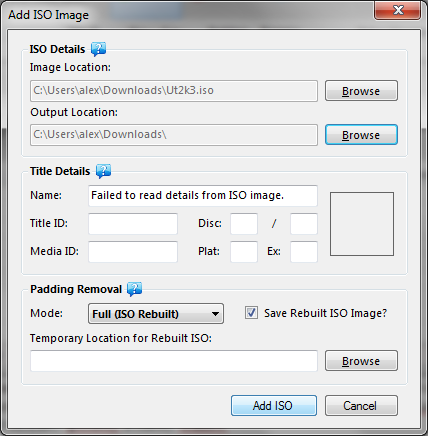
変換用の画像を追加するには、をクリックします 「ブラウズ」 の隣に 画像の場所 ゲームの画像へのパスを選択します(ブラウザを介して画像をダウンロードした場合は、torrentを保存するために指定したフォルダ、またはダウンロードフォルダにあります)。
プログラムが変換されたゲームを保存する必要があるフォルダを次に選択します。 これを行うには、次のボタンをクリックしてください。 「ブラウズ」の隣に 出力場所.
ボタンを押す前に 「ISOを追加」アイテムに注意を払う パディング除去。 それは3つのオプションがあります。
- なし - 非圧縮変換
- 部分的 - ゲームを変換するときに圧縮されます
- いっぱい - ゲームの最大可能圧縮率。
オプションnoneは最速で、フルオプションはもう少し長く機能しますが、ゲームのサイズを15〜20%縮小します。
これですべての設定が完了したので、「Add ISO」ボタンをクリックしてください。 メインプログラムウィンドウで、konvertボタンをクリックします。
変換が完了すると、ゲームを追加したときにOutput Locacionで指定した場所にゲームのあるフォルダが表示されます。 このフォルダの名前はゲームごとに異なり、フォームのコードは455F324Aです。
ほとんどの場合、あなたのフォルダは別の方法で呼ばれます。 彼女に思い出させないでください。 ゲームセクションでXbox USBフラッシュドライブに転送するだけです。 このUSBフラッシュドライブをXbox 360に接続すると、このゲームを実行できます。
ゲームフォルダをチェックしてください。
USBフラッシュドライブまたはディスクをコンソールのUSBポートに挿入する前に、ゲームフォルダを開き、そこにフォルダがあるかどうかを確認してください。 $ SystemUpdate。 そのようなフォルダがある場合は、それを削除してください。 これは、freibutのさらなる作業に関する問題を回避するために必要です。
それで、あなたはXBOX 360ゲームコンソールの幸運な所有者です、そしてあなたはXBOXにfreebootをインストールするために私達のサービスセンターに連絡しました。 今、あなたは不思議に思っています、これがダウンロードされたゲームです、そしてそれから何? それをコンソールにコピーするにはどうすればいいですか? とても簡単です。 2つの方法があります。
- USBフラッシュドライブまたはポータブルハードドライブを使用し、必ずFAT 32フォーマットを使用してコンピュータに接続し、ゲームでフォルダをコピーしてからコンソールに接続してエクスプローラを使用し、内蔵ハードドライブにコピーします。 これを行う方法、下記参照。
- ローカルネットワークを介してゲームをコピーします。
より詳細に最初の方法を検討してください。 たとえば、FAT 32でフォーマットされたUSBフラッシュドライブがあります。ゲームフォルダをコンピュータのUSBフラッシュドライブにドロップしました。 コンソールをオンにし、FSDを開始し、指揮者に行きました。 これらは、メディアを選択できる2つのウィンドウです。 左側で私達は私達のusb装置を選び、これは私達のフラッシュドライブであり、そして右側で私達はHDDを選びそしてゲームフォルダーに行く - これは私達の内蔵ハードドライブと我々がゲームをコピーするフォルダーである。 左側のウィンドウで、コピーするフォルダの上にカーソルを置き、Rbジョイスティックを押してAボタンを押すと、すべてコピープロセスが開始されました。 ゲームが完了したら、ゲームセクションにゲームが正しく表示されるように、コンソールを再起動することをお勧めします。
2番目の方法は、より複雑ですが、さらに便利になりました。 あなたが1つの大きなフラッシュドライブを持っていない場合は特に。 それでは始めましょう。 あなたがルータを持っているなら、あなたはWI-FIまたはLANケーブルを介して接続することができます。 最も重要なことは、プレフィックスのIPアドレスを知る必要があるということです。 元のダッシュボードでこれを行うには、FSDを実行している場合に元のダッシュボードにアクセスする方法を既に知っています。設定に進み、ネットワーク設定があり、ルーターに接続したときにセットトップボックスに割り当てられたアドレスを確認します。 FSD自体を見て、左下隅に表示されるはずです。 私たちは住所を知っています、私たちはさらに行きます。 コンピューターで、任意のファイルマネージャーを実行します。 私たちは古き良きトータルコマンダーを使います。 ネットワークメニューに移動します
ここでは、「ftpサーバーに接続する」を選択するか、単にCtrl + F3の組み合わせを押します。 追加することを選択したウィンドウが表示されます。
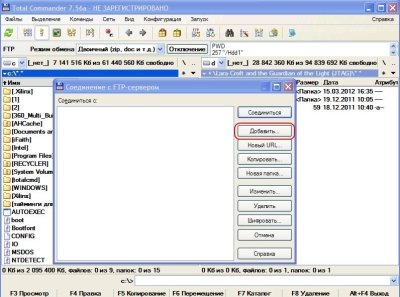
将来のftp接続の設定を入力してください。 IPアドレスとユーザー名とパスワード。 IPアドレスは私たちのコンソールのアドレスであり、デフォルトのユーザー名とパスワードはxboxです。

その後、[OK]をクリックすると、新しいFTP接続が作成されます。これを使用して、ファイルをコピーしたりXBOXにおもちゃを落としたりします。

ゲームをコピーするために、もう少しだけ残っていました、左側に私達は私達のコンソールを開け、そこに私達はフォルダーのゲームを選び、そして右側に私達のコンピューターのハードドライブ。 左側で、ゲームフォルダを選択し、右側で、コピーするコンピュータ上のゲームのあるフォルダを選択し、F5キーを押してコピープロセスを開始します。
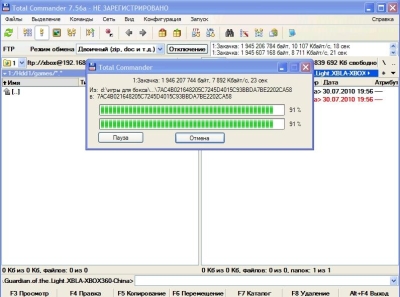

- Xbox 360ゲームをハードドライブにインストールするには、4〜8ギガバイト(GB)の空き容量が必要です。
- ゲームをハードディスクにインストールした後も、ゲームを開始するには元のゲームディスクがドライブに入っている必要があります。
- ハードディスクにゲームをインストールすると、ダウンロードが高速化され、ゲームへのアクセスが最小限に抑えられます。
- ゲームは、USBフラッシュドライブまたは4 GBのXbox 360本体にインストールできます。 ただし、一部のゲームは正しく実行されません。
- 以前のバージョンのXbox用のゲームは、Xbox 360ハードドライブにはインストールできません。
ハードディスクにゲームをインストールする
- ハードディスクへのゲームのインストール中は、進行状況インジケータが表示されます。
備考 Xbox 360ゲームのインストールには12分かかる場合があります。
ハードディスクからゲームを実行する
- ゲームディスクをドライブに挿入します。
- オン メイン A ゲームパッドで。
備考 ゲームがハードディスクにインストールされているという事実にもかかわらず、ゲームディスクはドライブになければなりません。 コンソールは自動的にハードディスクからゲームを開始しますが、ディスクはドライブに入っている必要があります。
ハードディスクからゲームを1つ削除する
- ハードドライブから取り出したいゲームディスクを挿入します。
- オン メイン このページで、ドライブトレイ内のゲームを選択して[]をクリックします。 Y ゲームパッドで。
- 選択する 削除する.